Kako promijeniti vremensku lokaciju na Widgetu za vijesti i interese
Microsoft Windows 10 Junak / / April 30, 2021

Posljednje ažuriranje

Microsoft je nedavno objavio da je Dodatak Vijesti i interesi dolazi na programsku traku svih korisnika sustava Windows 10. Uvođenje će biti postupno putem Windows Update, a korisnici će ga vidjeti u narednim mjesecima.
Prema zadanim postavkama, vremenske informacije prikupljat će se iz podataka o lokaciji koje Windows 10 dobije. Dakle, ako niste na VPN poput PIA, trebali biste vidjeti vrijeme za svoje mjesto. Međutim, možda ste na VPN-u ili samo želite vidjeti vremenske uvjete za drugu regiju. Evo kako to promijeniti.
Promijenite vremensku lokaciju na Vijestima i zanimanjima na sustavu Windows 10
Da biste započeli, pokrenite widget Vijesti i interesi s programske trake tako da zadržite pokazivač iznad gumba ili kliknete na njega.
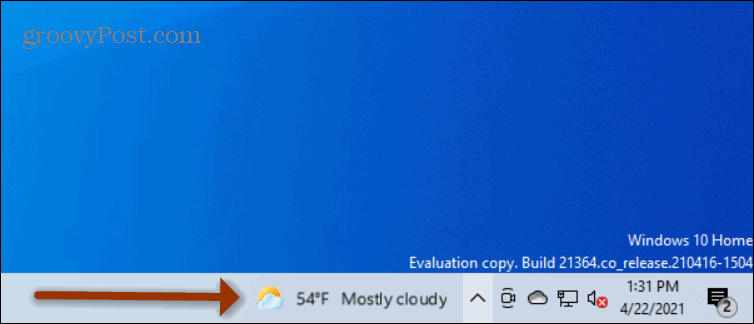
Kada se widget Vijesti i interesi pokrene, pronađite karticu "Vrijeme" i kliknite na Više mogućnosti gumb (tri točke) u gornjem desnom kutu.
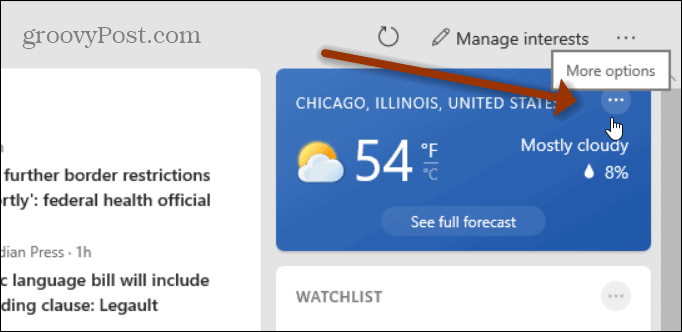
Kad se pojavi izbornik, kliknite na Uredi lokaciju s popisa.
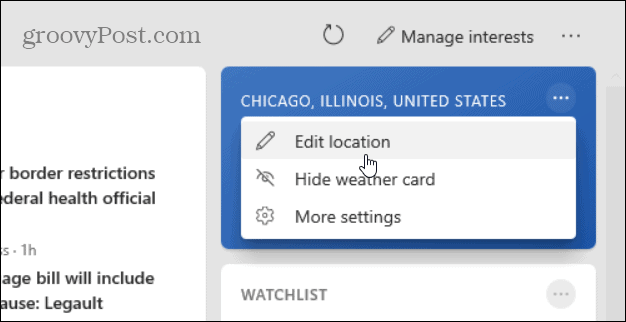
Sada označite "
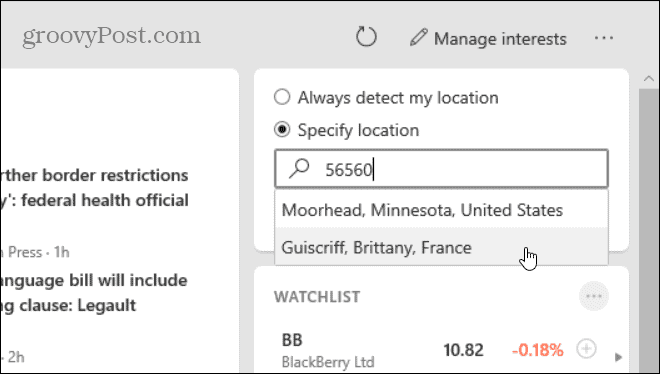
Nakon što regiju unesete u polje lokacije, obavezno kliknite Uštedjeti gumb za njegovo stupanje na snagu.
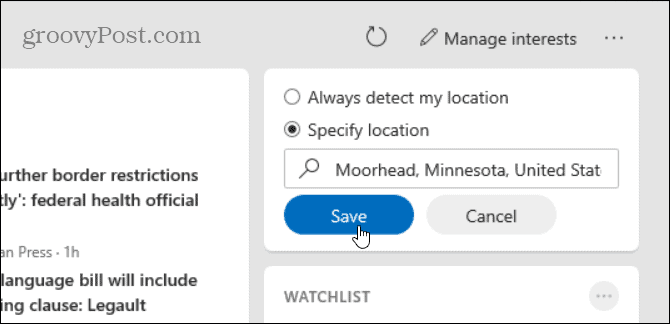
To je sve. Sada će vremenska kartica na widgetu Vijesti i interesi prikazivati vrijeme za regiju koju ste spremili. Da biste vidjeli više detalja o vremenu, kliknite na Pogledajte cjelovitu prognozu dugme.
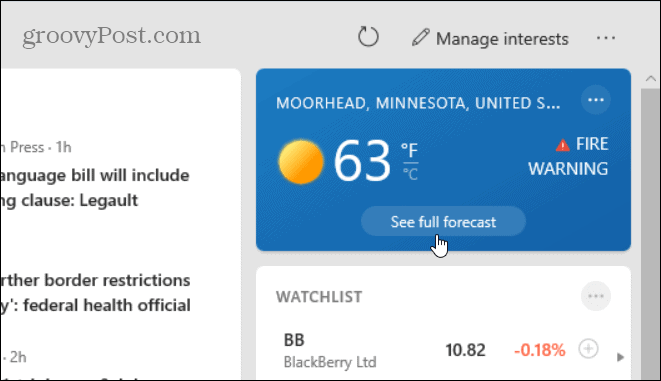
To će otvoriti karticu u Edgeu s više pojedinosti o vremenu od Microsofta na mjestu koje ste odabrali.
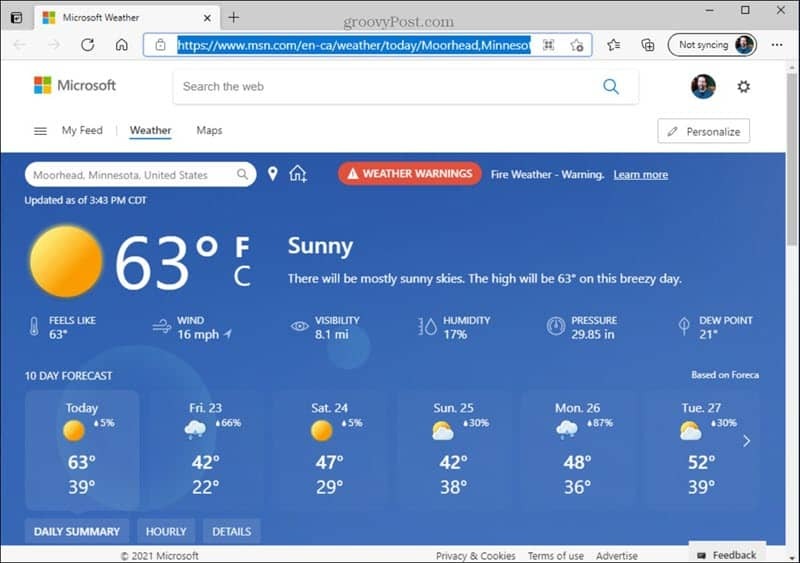
To je sve. Karticu "Vrijeme" možete promijeniti na widgetu Vijesti i interesi na bilo kojem mjestu koje želite.
A ako niste ljubitelj značajke Vijesti i interesi, možete upravljati njegovim ponašanjem ili u potpunosti onemogućiti widget. A za više informacija o dobivanju vremenske prognoze, pogledajte kako dodajte vrijeme u Outlook kalendar za iPhone.
Kako obrisati Google Chrome predmemoriju, kolačiće i povijest pregledavanja
Chrome izvrsno radi na pohrani vaše povijesti pregledavanja, predmemorije i kolačića za optimizaciju izvedbe vašeg preglednika na mreži. Njezino je kako ...
Podudaranje cijena u trgovini: kako doći do internetskih cijena dok kupujete u trgovini
Kupnja u trgovini ne znači da morate platiti veće cijene. Zahvaljujući jamstvima za podudaranje cijena, možete dobiti internetske popuste tijekom kupnje u ...
Kako darivati pretplatu na Disney Plus digitalnom poklon karticom
Ako ste uživali u Disney Plusu i želite ga podijeliti s drugima, evo kako kupiti pretplatu na Disney + Gift za ...
Vaš vodič za dijeljenje dokumenata u Google dokumentima, tablicama i dijapozitivima
Možete jednostavno surađivati s Googleovim web-aplikacijama. Evo vašeg vodiča za dijeljenje u Google dokumentima, tablicama i prezentacijama s dopuštenjima ...


